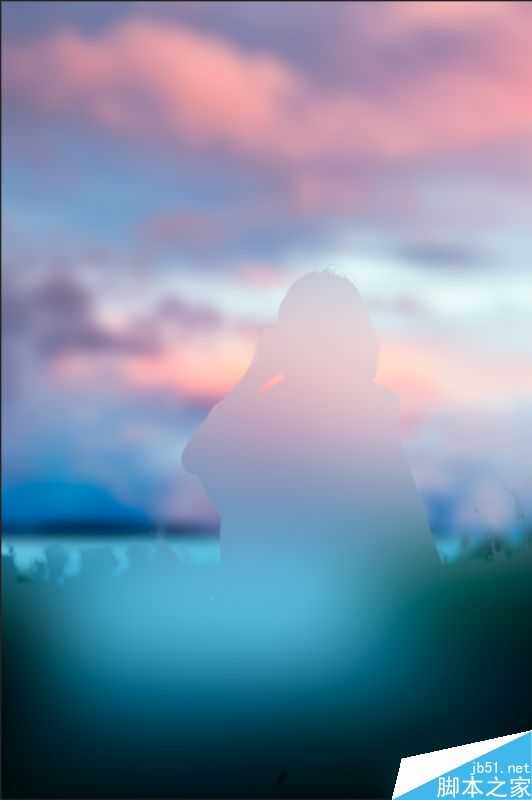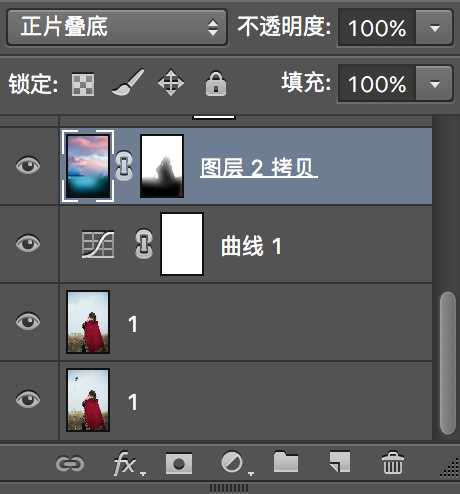效果:
这是我们今天的原图:
具体的调色步骤如下:
我们抠图合成的方式油很多种,有些需要抠图,有些合成是不需要抠图的,比如我们这样的案例,其实用抠图的方式并不是最佳的选择,
因为这里的背景虚化比较的严重,抠图总是不太干净,所以我们可以考虑用其他的方式。
在之前的案例中也给大家分享过用混合模式的方式抠图,但是这次我觉得用抠图的方式都太复杂,其实直接可以用混合模式加蒙板就ok了。
首先我们还是需要用修补工具将画面中的杂物去除,然后插件磨皮,这些我就不再重复:
然后将画面提亮,这样就可以减少画面中杂色,让画面变成白色,这样就更方便我们做混合模式了。
在提亮的同时也进行了简单的调色,在暗部添加了蓝色,中间调添加了些红色,这样整个氛围更好看了。
接着我们可以把我们找来的素材拉进来,摆放好位置,这时候发现画面好像不是很美观,但是我们发现主要是在人物和草地的地方,
所以还是比较好处理,因为天空中的云彩会有一些纹理,所以我们可以对覆盖在人物上的天空做一些高斯模糊,
这时候把人物和草地可以大概选出来就行,然后高斯模糊,这样云彩就只有颜色叠加在人物和草地上:
再用蒙版进行一些简单的调整:
图层效果:
接着就可以对天空进行调试了,因为人物和衣服都是比较偏黄红色,所以我的天空也就忘黄红色调整,
这次是对整个天空的色彩进行了渲染,而不是某一个颜色:
并且把钢材调色的图层向下做了剪切蒙版,不然它会影响到下面的人物图层:
再添加一个光晕效果,之前给大家说过,所以也不再重复了:
效果:
最后进行一些细节的立体的刻画,主要是刷一些衣服以及头发上的光影,这个图就做好了:
效果以及对比图:
是不是很简单,合成的方式很多,但是要记住并不是所有的合成都需要进行抠图,完全可以配合使用混合模式和蒙版。
以上就是PS调出日系唯美风格的室外人像照片教程,怎么样,大家学会了吗?感兴趣的朋友不妨来参考一下吧!